
- •1 Створення будови
- •2 Створення об’єкта будови
- •3 Створення локальних кошторисів на будівельно-монтажні роботи за формою №4
- •3.1 Створення локальних кошторисів за одиничними розцінками
- •Створення структури локальних кошторисів
- •3.1.2 Створення локальних кошторисів за одиничними розцінками, коли заздалегідь відомі шифри розцінок
- •3.1.3 Створення локальних кошторисів за одиничними розцінками, коли шифри розцінок заздалегідь невідомі
- •Закриття „відкритих” одиничних розцінок у локальних кошторисах
- •3.1.4.1 Використання Стандартной нси
- •3.2 Коригування одиничних розцінок
- •3.3 Створення локального кошторису за укрупненими кошторисними нормами
- •4 Створення локального кошторису на придбання технологічного устаткування за формою №5
- •5 Перегляд або друк вихідного документа
- •6 Створення об’єктного кошторису, його перегляд або друк
- •7 Створення зведеного кошторисного розрахунку вартості будівництва
- •8 Створення договірної ціни
- •8.1 Склад договірної ціни
- •8.2 Створення договірної ціни
- •9 Складання акта здавання виконаних підрядних робіт за формою №кб-2в
- •9.1 Вихідні умови
- •9.2 Створення акта здавання виконаних підрядних робіт за формою №кб-2в
- •Література
- •36011, Полтава, просп. Першотравневий, 24
9 Складання акта здавання виконаних підрядних робіт за формою №кб-2в
9.1 Вихідні умови
На момент складання акта здавання-приймання робіт за формою №КБ-2в за березень 2009 року із наведених у прикладі створення локального кошторису на загальнобудівельні роботи були виконані наступні обсяги робіт:
а) земляні роботи – 100%;
б) фундаменти – 100%;
в) стіни – 20%.
9.2 Створення акта здавання виконаних підрядних робіт за формою №кб-2в
Вихідне положення – вікно програмного комплексу Ф120 Список строек підсистеми Договорная цена
№ кроку |
Найменування дії |
Клавіша |
|
ліва |
права |
||
1 |
Увійти в підсистему Договорная цена Виникає вікно Ф120 Список строек |
+
|
|
2 |
У будь-якому місці вікна Ф120 відмітити |
|
+ |
3 |
Виникає меню, в якому курсором навести синю смугу на Перенос стройки в підсистему Подрядчик. Виникає меню, в якому навести курсор на Акт КБ-2в - на основе норм.. Відмітити лівою клавішею |
+
+ |
|
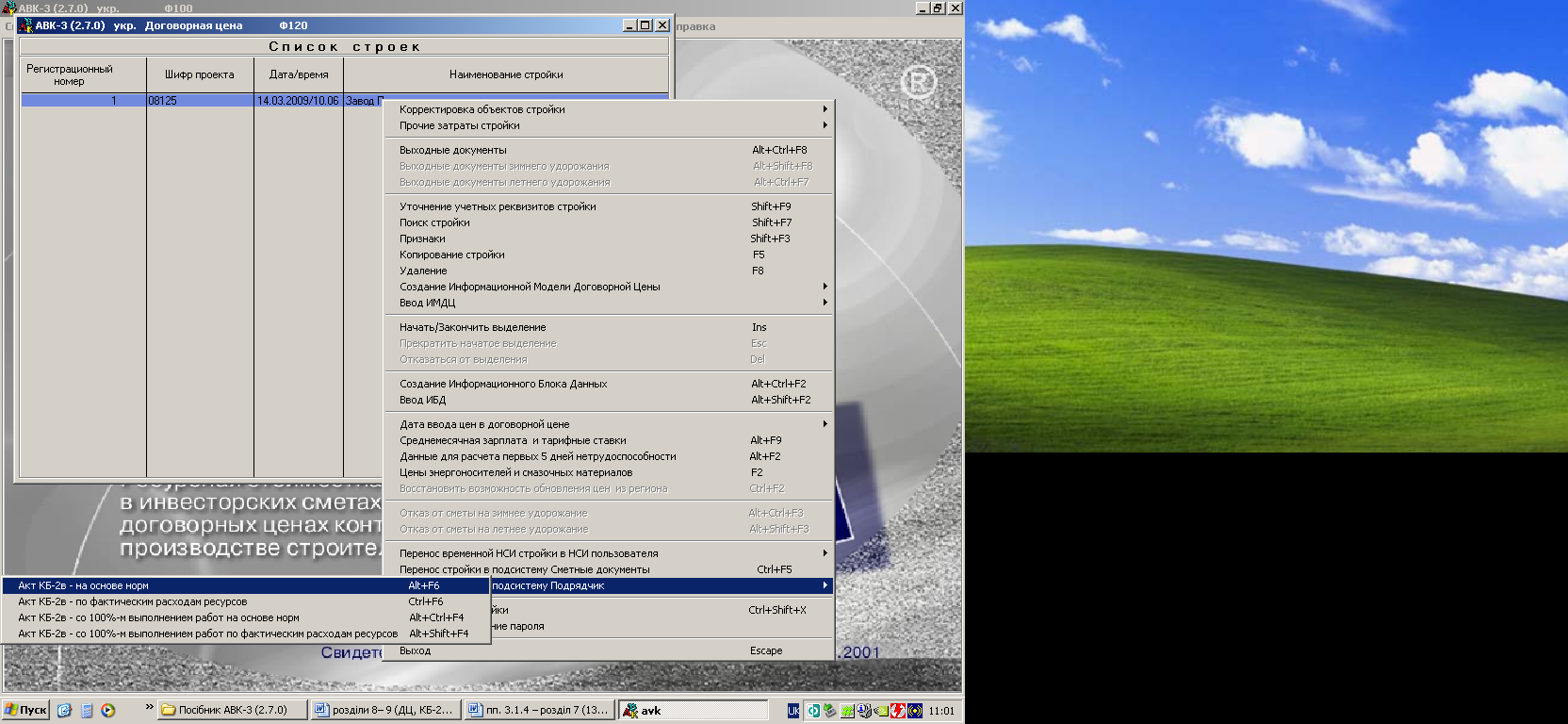
4 |
Виникає віконце, в якому слід відмітити місяць, за який складається акт приймання-здавання робіт шляхом натискання ▼ і вибору потрібного місяця (февраль) та натиснути Выход |
+ + |
|
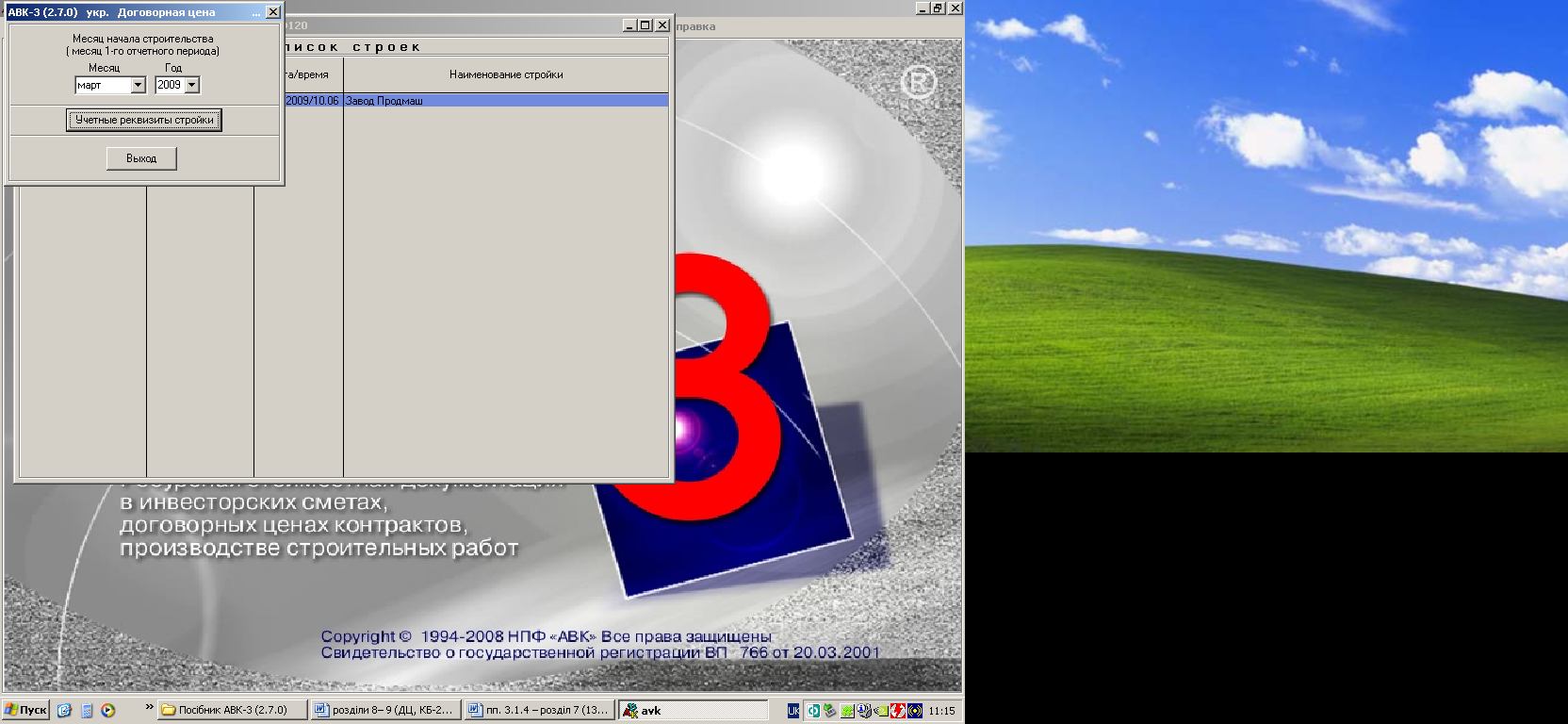
5 |
Закрити Ф120, натиснувши |
+ |
|
6 |
Повернулися до головного екрану програмного комплексу. Увійти в підсистему Подрядчик |
+ |
|
7 |
Виникає вікно Ф145 Список строек, вивести синю смугу на завод Продмаш |
|
+ |
8 |
Відкривається меню, в якому відмітити Объекты стройки |
|
+ |
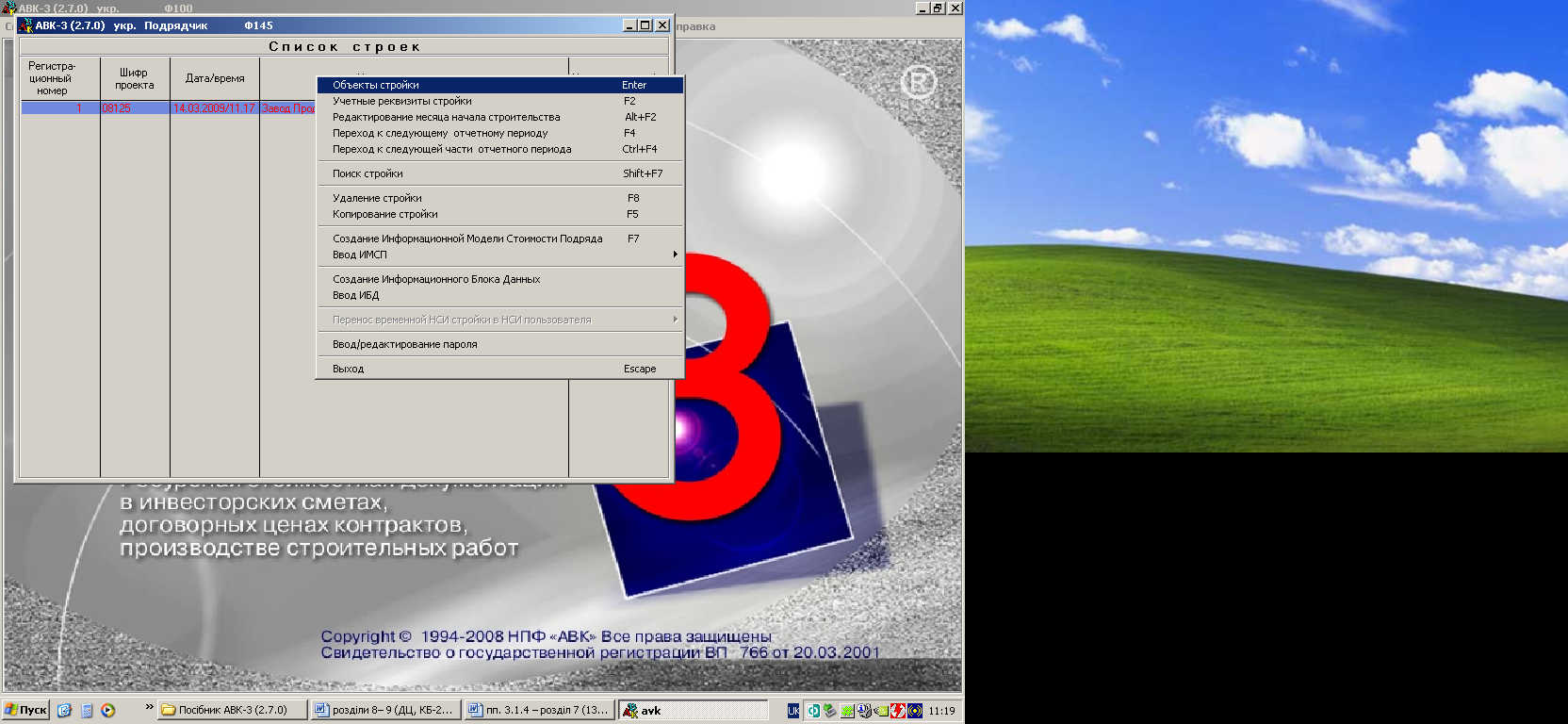
9 |
Виникає вікно Ф146 Стройка – Завод „Продмаш” із назвами об’єктних кошторисів. Вивести синю смугу на об’єкт Главный корпус |
|
+ |
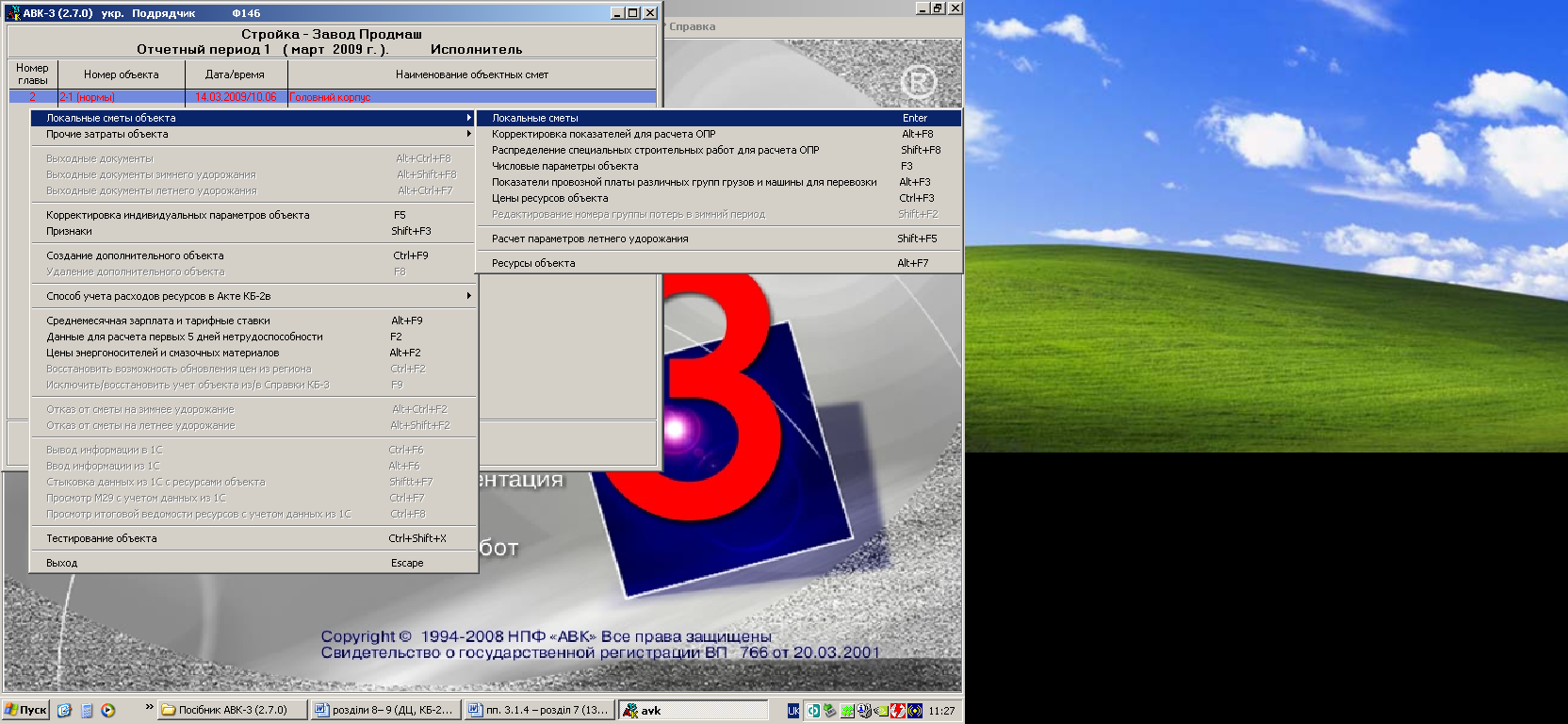
10 |
Відкривається меню, в якому навести курсор на Локальные сметы объекта. Виникає вікно підменю, в якому відмітити курсором Локальные сметы |
|
|
+ або + |
|||
11 |
Виникає вікно, в якому відмітити Позиции локальной сметы |
+ |
|
Виникає Ф151 Локальная смета на общестроительные работы.
Номера розцінок відсвічені червоним кольором, що свідчить про те, що обсяги робіт не відпроцентовні. У графі Количество розцінки Е1-18-4 у чисельнику показано 0% виконання робіт. Всього розцінкою (показано у знаменнику) передбачено виконати обсяг робіт 0,155 тис. м3 (це буде 100% виконання). За вихідними умовами земляні роботи були виконані на 100%.
12 |
Щоб виставити виконання 100% слід вивести синю смугу на розцінку Е1-18-4, відмітити |
|
+ |
13 |
Виникає меню в якому слід виділити Процент выполнения (к общему объему по локальной смете) |
+ або + |
|
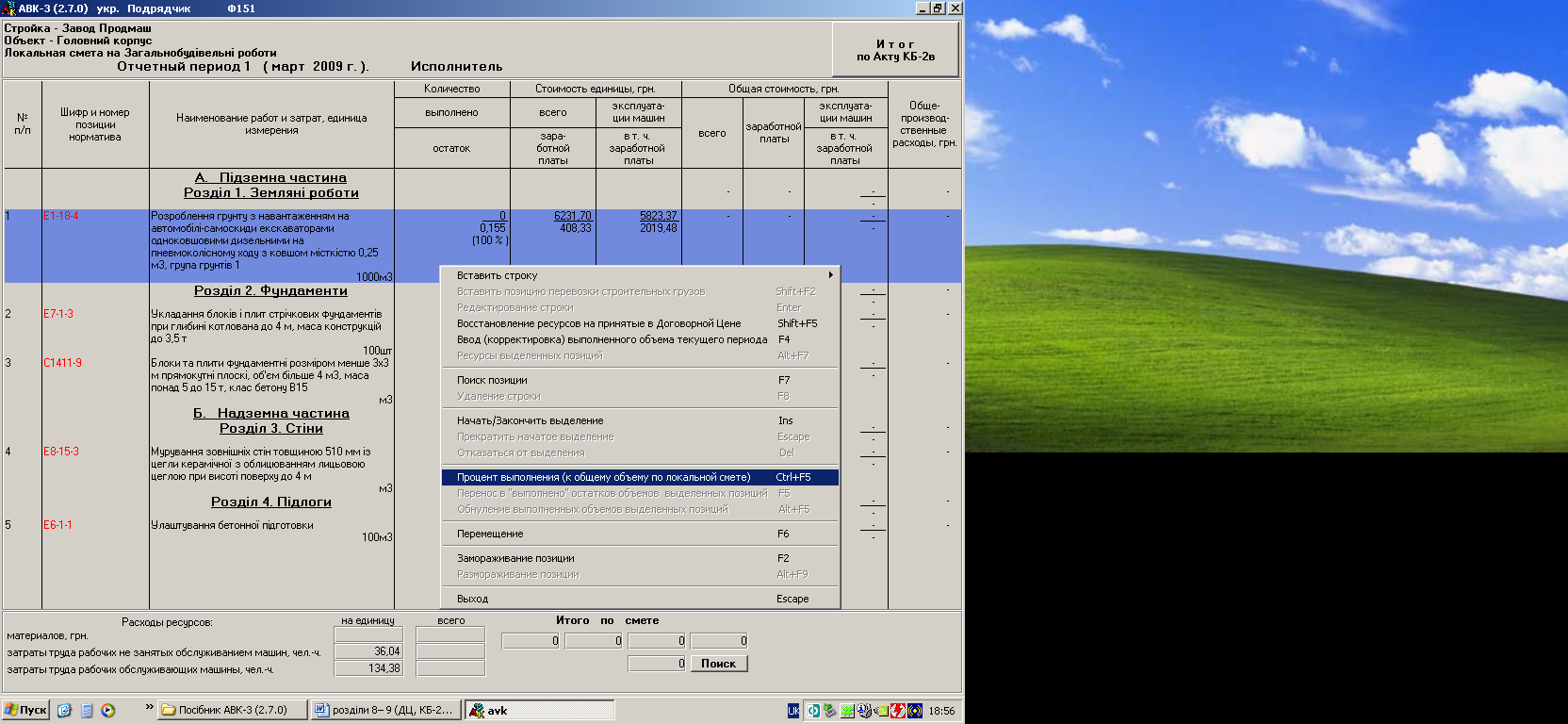
14 |
Виникає вікно Ф193, в якому слід виставити відсоток виконаних робіт за розцінкою 100% і натиснути Сохранить |
|
+ |
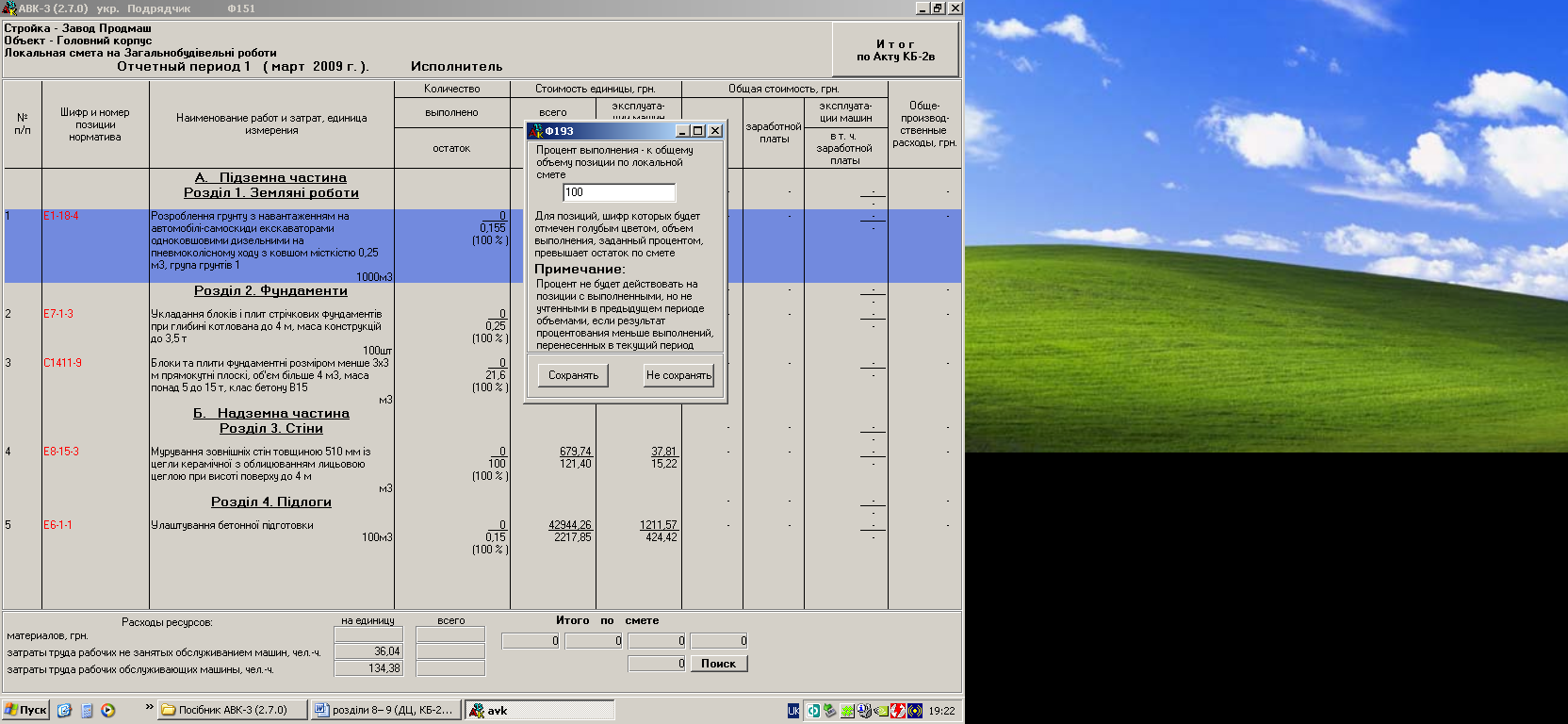
Колір шифру розцінки Е1-18-4 з червоного став чорним, отже обсяг робіт виконано на 100%, про що свідчить цифра в знаменнику графи Количество.
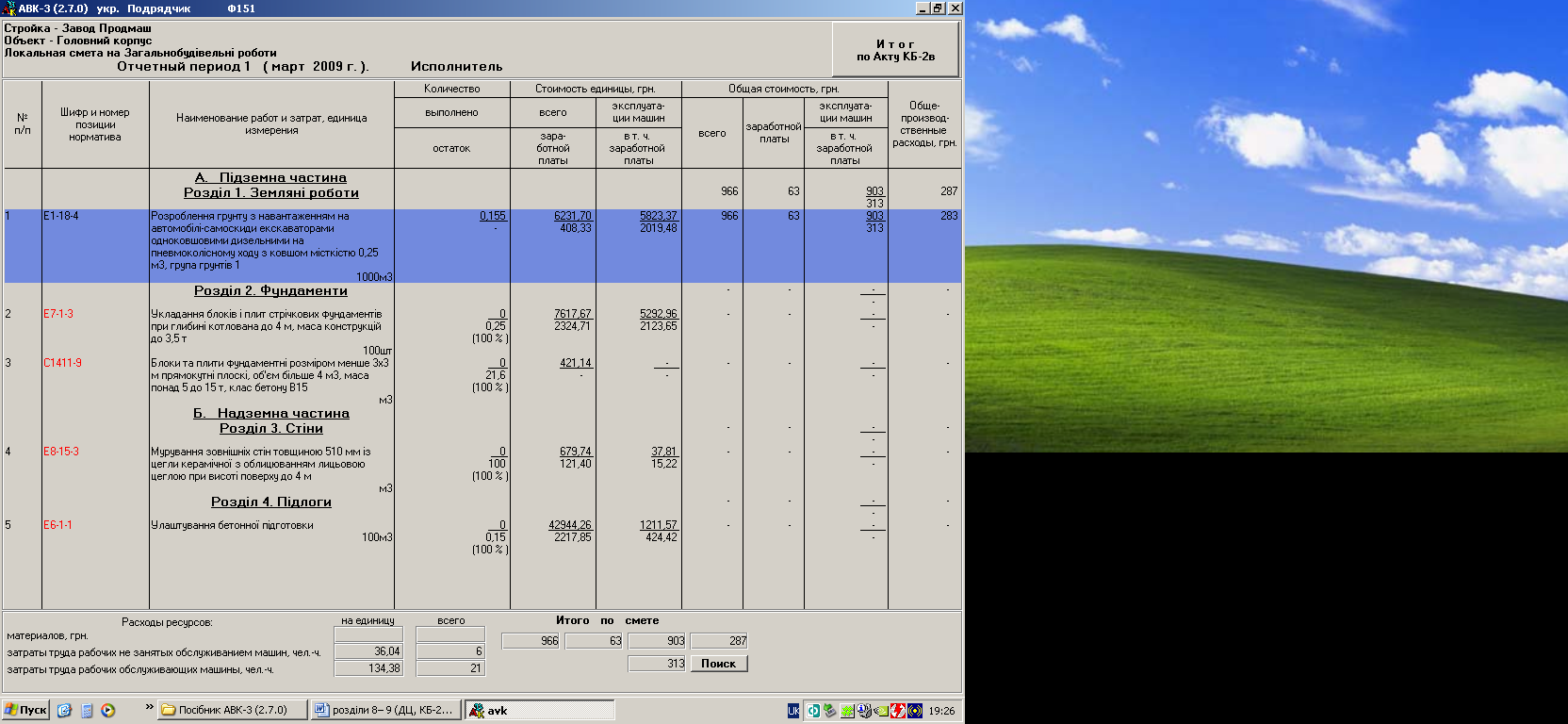
Згідно з вихідними умовами обсяги робіт і витрати ресурсів за 2 – 3 рядками локального кошторису виконані в серпні на 100%, тому повторюємо кроки 12 – 14.
15 |
Мурування зовнішніх стін виконано на 20%. Тому для четвертого рядка локального кошторису виконуємо кроки 12 – 14 і проставляємо у вікні Ф193 цифру 20 та натискуємо Сохранить |
+ |
|
Рядок четвертий буде мати такий вигляд:
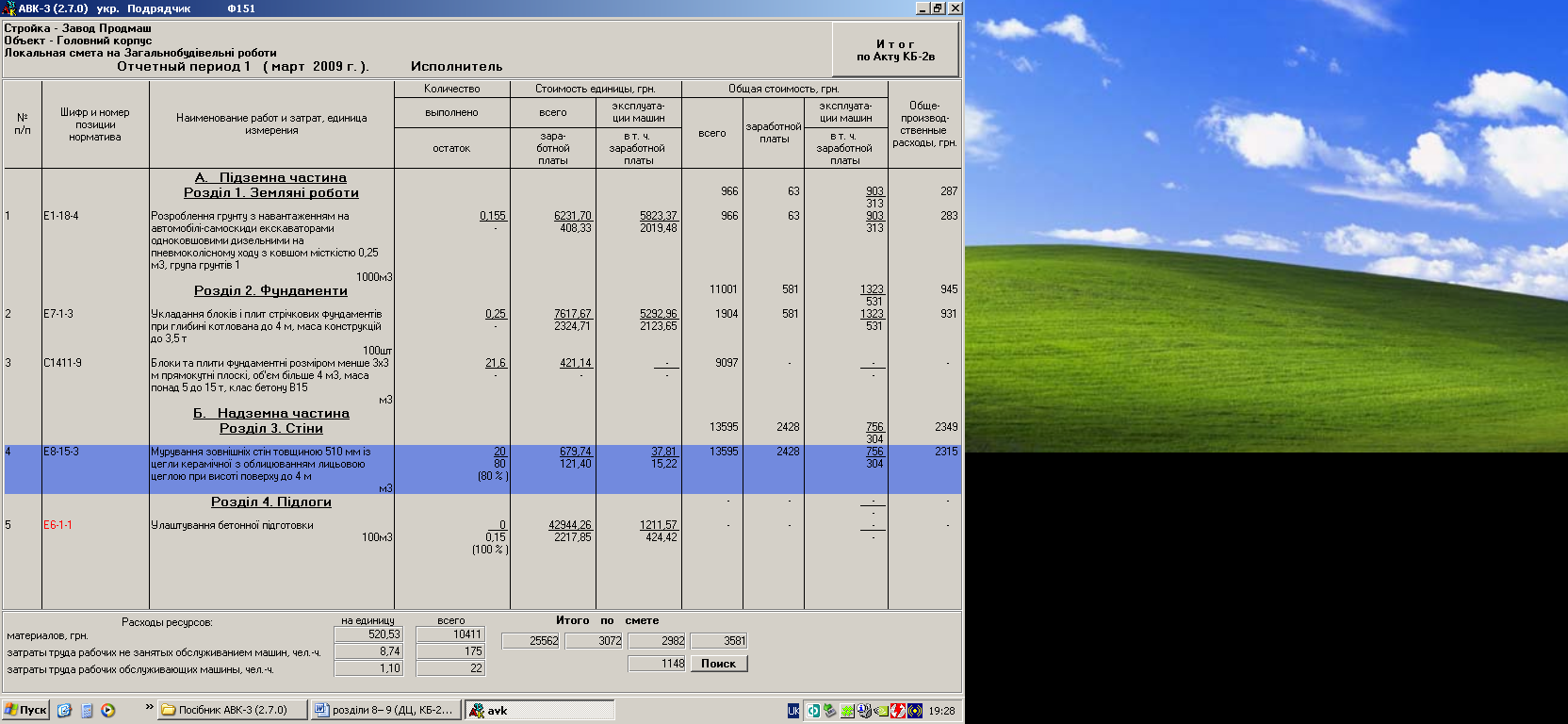
Таким алгоритмом записуються обсяги виконаних робіт за звітний місяць.
16 |
Закриваємо вікно Ф151, натиснувши |
+ |
|
17 |
Закриваємо вікно Ф149, натиснувши |
+ |
|
18 |
Повернулися в вікно Ф146. Навести синю смугу на об’єкт Головний корпус, відмітити |
|
+ |
19 |
Виникло меню, в якому навести курсор на Выходные документы і відмітити лівою або правою клавішами |
+ або + |
|
20 |
Виникає вікно Ф214 в якому наведено перелік документів, які можна переглянути і розпечатати. Навести синю смугу на Акт КВ-2в, відмітити опцію і натиснути на |
+ + |
|
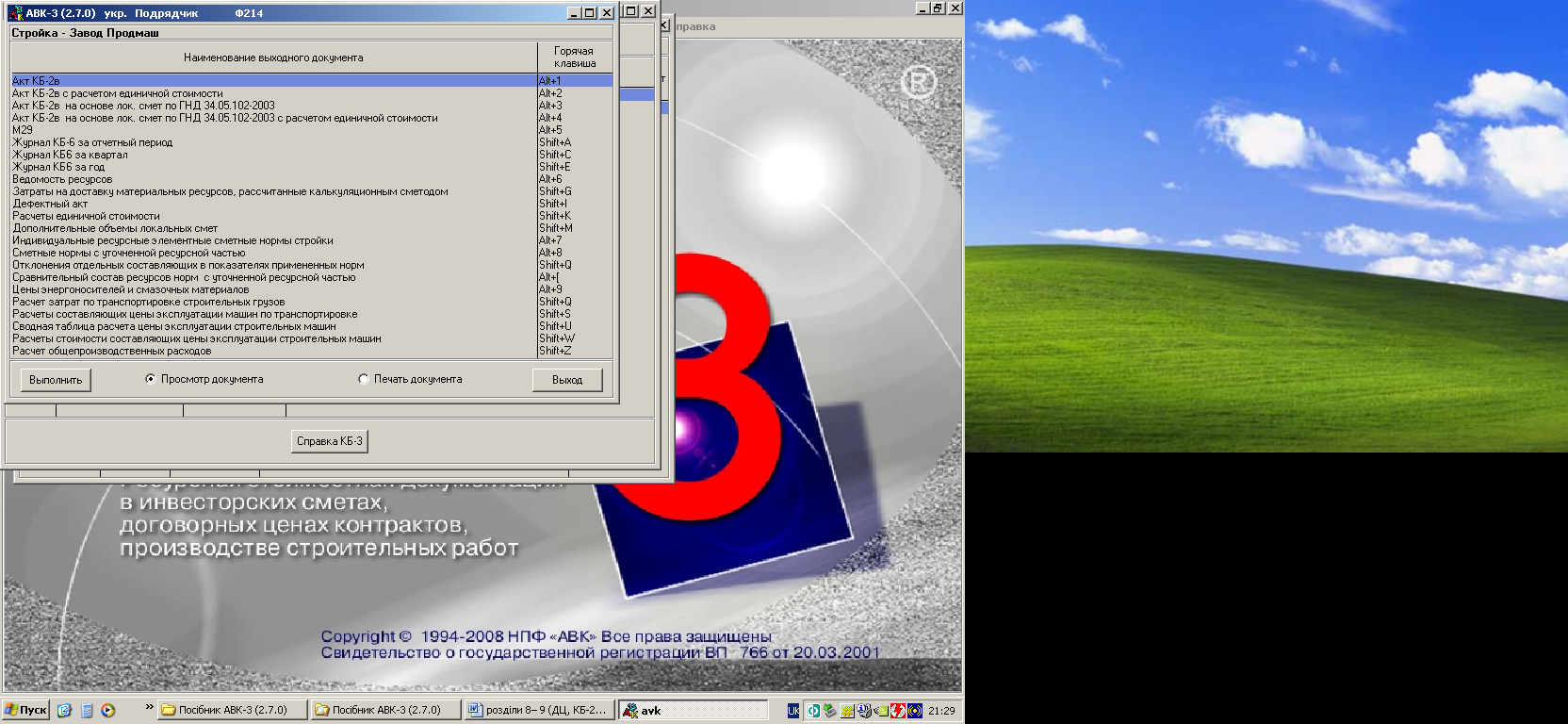
21 |
З’являється вікно Ф140, в якому слід записати всі необхідні реквізити. Натиснути Сохранить |
+ |
|
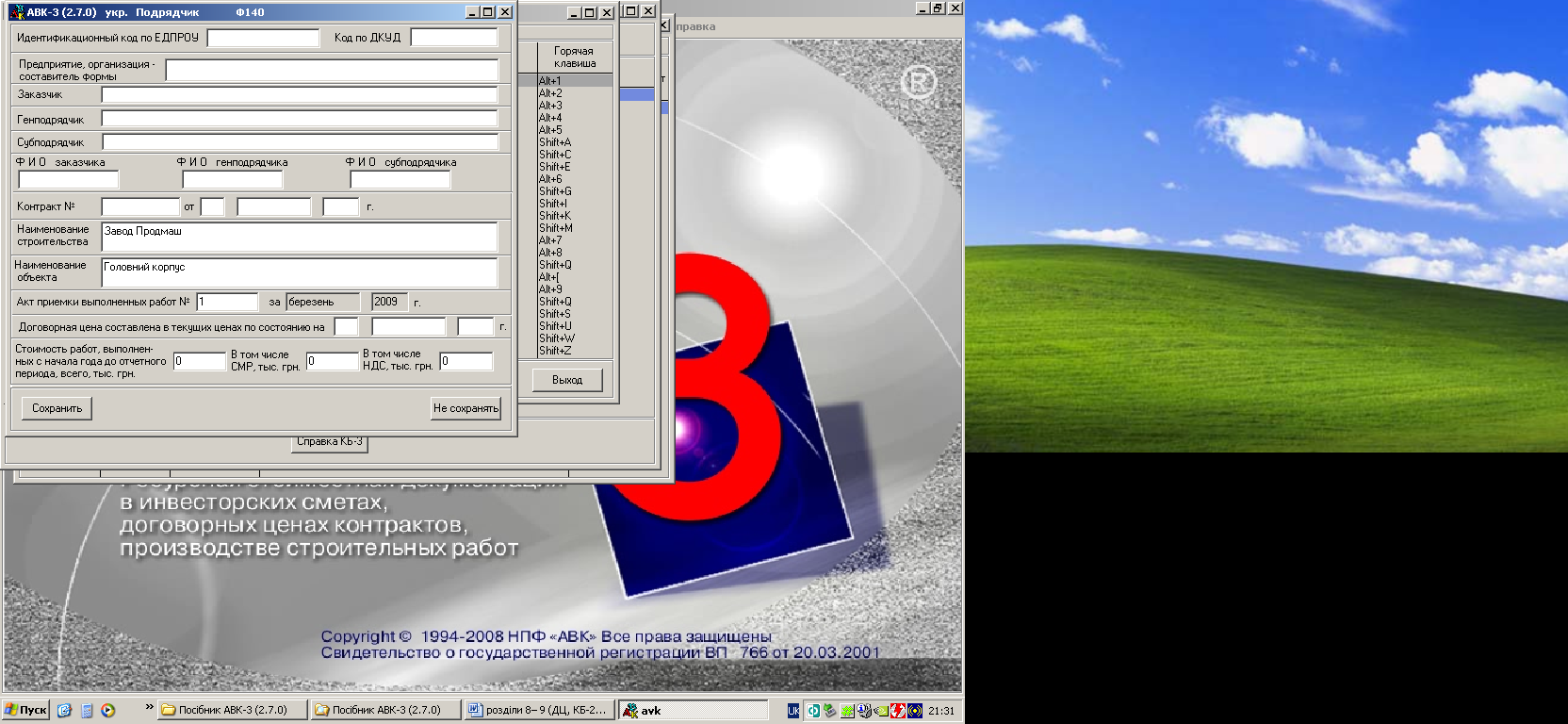
22 |
З’являється Ф015, в якому навести синю смугу на документ Акт стоимости выполненных работ КБ-2в і відмітити подвійним клацанням |
++ |
|
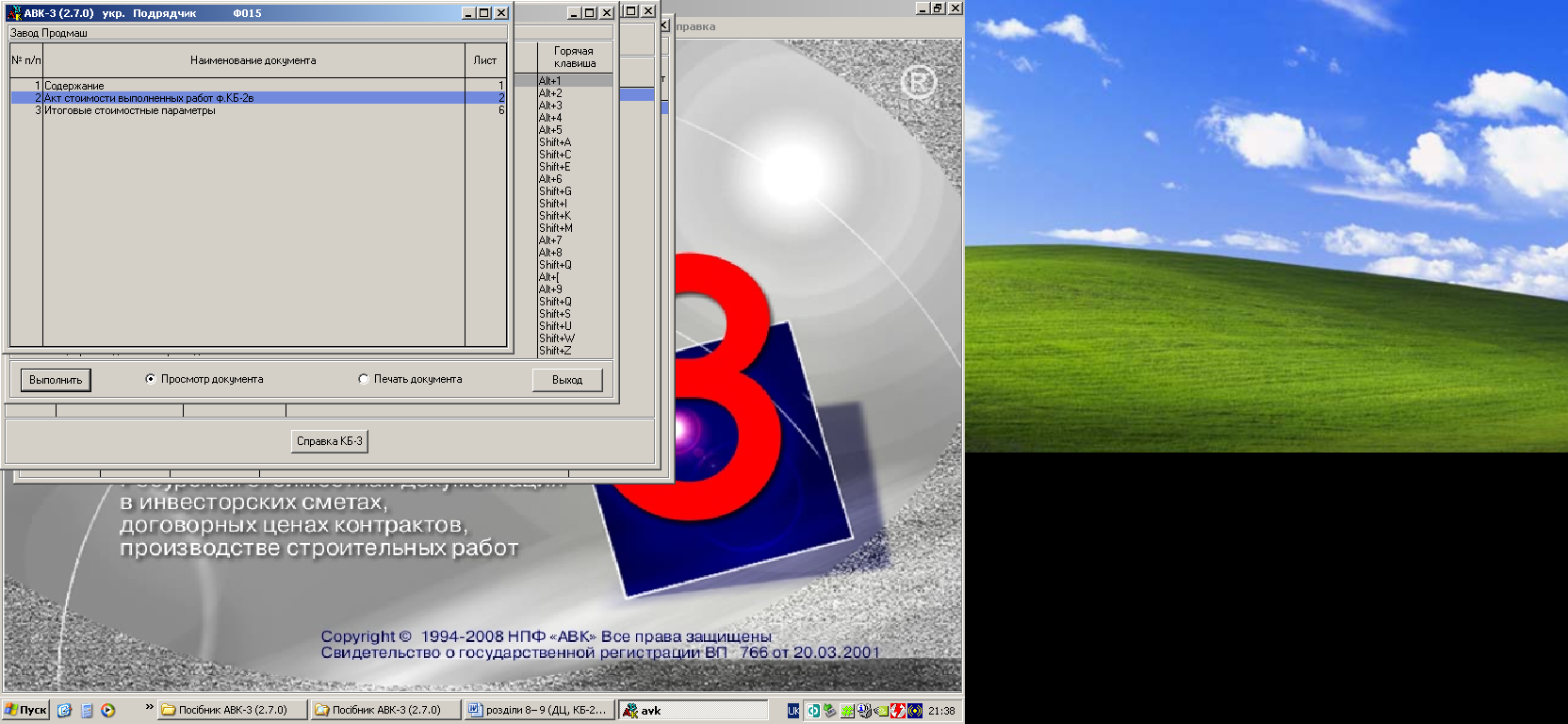
Відкривається вікно Ф016 Типова форма №КБ-2в.
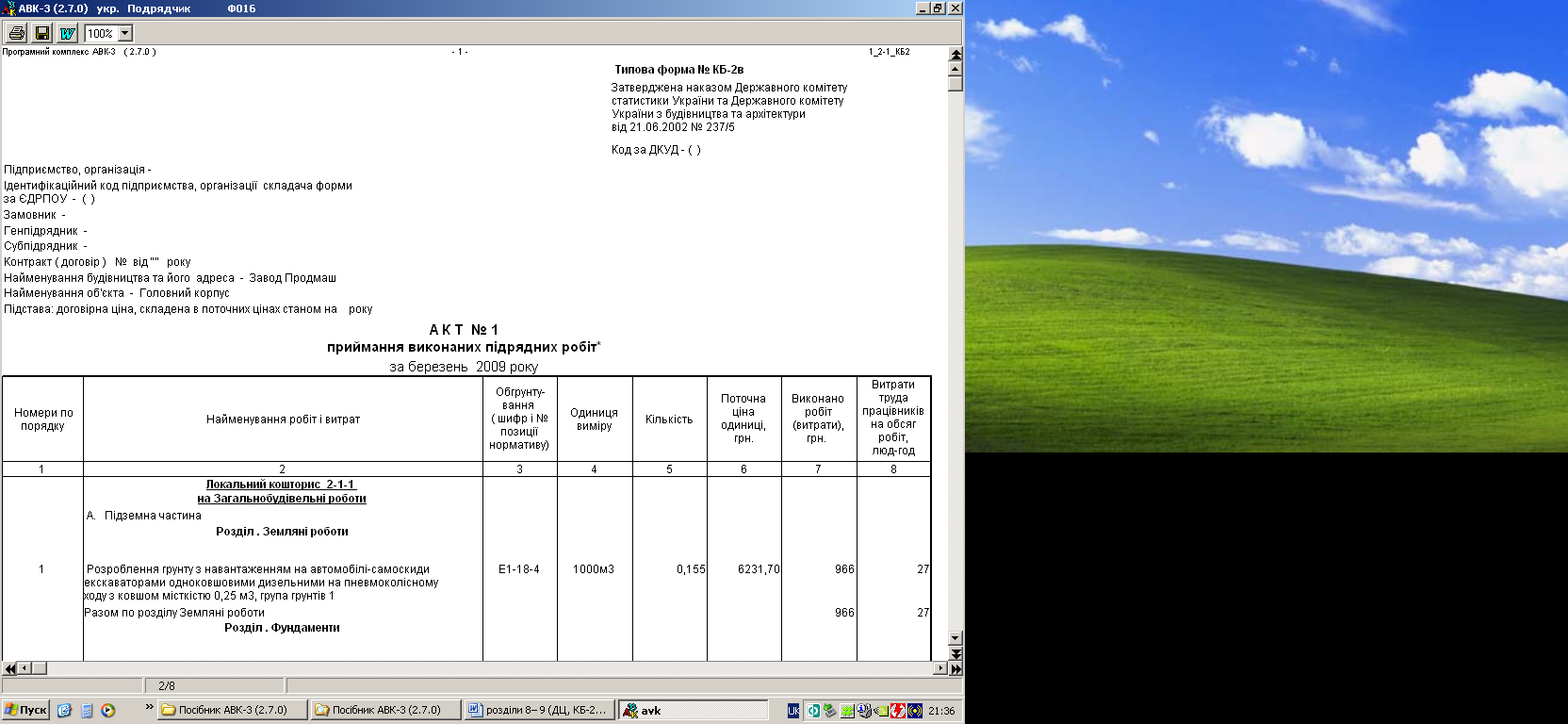
Для
друку Акта
приймання виконаних підрядних робіт
чи його збереження у форматі RTF слід
скористатися опціями
![]() .
.
